ブートローダーは、オペレーティングシステムの重要なコンポーネントであり、システムブートプロセス中にオペレーティングシステムをメモリにロードする役割を担っています。Linuxエコシステムで最も一般的に使用されているブートローダーの1つはGRUB(Grand Unified Bootloader)です。
GRUBは信頼性が高く堅牢ですが、システムが適切にブートできない可能性のある問題が発生することがあります。一般的なGRUB関連のブートローダーの問題と、それらを解決するためのステップバイステップのソリューションを見てみましょう。
GRUBブートローダーについて理解する
トラブルシューティングプロセスに進む前に、GRUBの機能を理解することが重要です。GRUBは、構成ファイルと2段階のブートプロセスを使用してオペレーティングシステムを起動します。プライマリ構成ファイルは通常、/boot/grub/grub.cfgにあり、利用可能なカーネルとブートオプションに関する情報が含まれています。
したがって、このgrub.cfgファイルで指定したすべてのルールが、ブート方法に関するルールを決定します。この場合、これは発生する可能性のある問題を解決するために最初に探す必要があるポイントです。
一般的なGRUBブートローダーの問題

GRUBは、特にデュアルブートシステムで多くのエラーを引き起こします。たとえば、Windowsユーザーで、Windowsと一緒にLinuxディストリビューションをデュアルブートしたい場合、GRUBはPCにインストールされているすべてのオペレーティングシステムを一覧表示し、その中から選択します。
Windowsと一緒にLinuxをインストールすると、エラーが発生する可能性は比較的低くなります。
しかし、逆の場合、つまりLinuxと一緒にWindowsをインストールすると、GRUBでエラーが発生する可能性があります。この点で発生する可能性のある最も一般的な間違いについていくつか知っておくと非常に役立ちます。
この分野の専門家ではなく、どのブートテクノロジーにも精通していない場合、これは危険です。小さな間違いを犯すと、システムにアクセスできなくなる可能性があります。そのため、必ずすべてをバックアップし、必要に応じて専門家の助けを求めることを躊躇しないでください。
1. エラー: パーティションがありません
このエラーは通常、GRUBが指定されたパーティションまたはドライブを見つけられない場合に表示されます。ディスクの変更、パーティションの不良、または破損により、このエラーが発生することがあります。
これを解決するには、GRUBメニューからGRUBのコマンドラインインターフェイス(CLI)を入力する必要があります。次に、次のコマンドを使用して、GRUBが使用できるパーティションとドライブを一覧表示します。
grub> ls# Example Output(hd0) (hd0,msdos1) (hd1) (hd1,msdos2) ...
ブートディレクトリとLinuxカーネルを含むパーティションを特定する必要があります。たとえば、hd0,msdos1の場合、そのパーティションを使用して正しいルートパーティションを設定します。
grub> set root=(hd0,msdos1)
最後に、カーネルと初期RAMディスクをロードし、システムを起動します。ただし、/dev/sda1という表現は異なる場合があります。Linuxカーネルが配置されているディスク領域を入力できます。通常、これはsda1、sdb1などの表現になります。
grub> linux /vmlinuz-version root=/dev/sda1grub> initrd /initrd-versiongrub> boot
2. エラー: ファイルが見つかりません
このエラーは、GRUBがgrub.cfgで指定された重要なブートファイルを見つけられない場合に発生します。これは、カーネルの更新後、または構成ファイルが破損した場合に発生する可能性があります。
これを修正するには、もう一度GRUBのCLIを起動し、lsコマンドを使用して、前の例のように正しいパーティションを見つけます。次に、ルートパーティションを設定し、カーネルと初期RAMディスクをロードします。
grub> set root=(hd0,msdos1)grub> linux /boot/vmlinuz-version root=/dev/sda1grub> initrd /boot/initrd-versiongrub> boot
3. エラー: ファイルシステムが不明です
このエラーは、GRUBがブートパーティションに使用されているファイルシステムを認識できないことを示しています。これは、ファイルシステムの種類を変更した場合、または必要なファイルシステムドライバが不足している場合に発生する可能性があります。
これを解決するには、まずブートパーティションのファイルシステムを特定します。
grub> ls(hd0) (hd0,msdos1) (hd1) (hd1,msdos2) ...grub> ls (hd0,msdos1)/
hd0,msdos1をブートパーティションに置き換えます。次に、検出されたファイルシステムに必要なモジュールをロードします。
grub> insmod ext2
システムに適したファイルシステムモジュールを使用してください。その後、ルートパーティションを設定し、カーネルをロードしてシステムを起動します。
grub> set root=(hd0,msdos1)grub> linux /boot/vmlinuz-version root=/dev/sda1grub> initrd /boot/initrd-versiongrub> boot
エラーを修正するためのGRUBの再インストール
ブートローダーの問題が解決しない場合は、GRUBを再インストールすることが最善の解決策となる場合があります。システムにアクセスするには、ライブLinux USB/DVDを使用してこれを行うことができます。まず、ライブ環境を起動し、ターミナルを開きます。次に、lsblkまたはfdiskを使用してLinuxインストールのルートパーティションを特定します。
lsblk
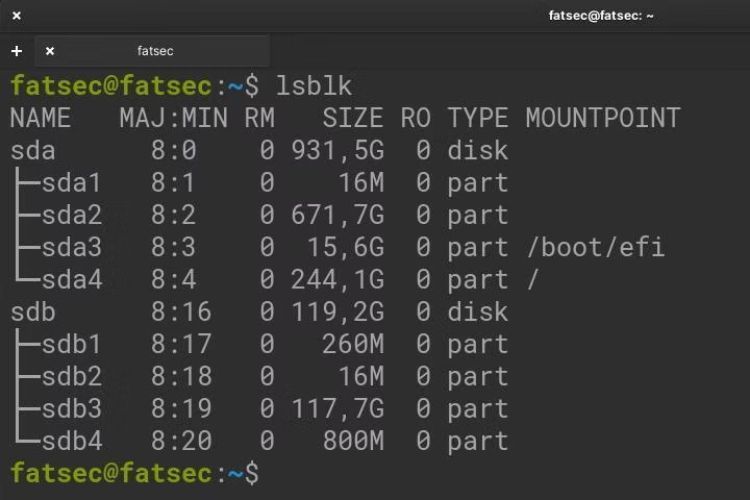
この例では、sdb1をルートパーティションとします。次に、関連するパーティションをマウントする必要があります。これを行うには、以下のコマンドを編集して1つずつ実行します。
sudo mount /dev/sdb1 /mntsudo mount /dev/sdb2 /mnt/boot (別のブートパーティションがある場合)sudo mount --bind /dev /mnt/devsudo mount --bind /dev/pts /mnt/dev/ptssudo mount --bind /proc /mnt/procsudo mount --bind /sys /mnt/sys
次に、システムにchrootします。
sudo chroot /mnt
最後に、プライマリディスクのMBR(マスターブートレコード)にGRUBを再インストールします。
exitsudo umount /mnt/dev/pts /mnt/dev /mnt/proc /mnt/sys /mnt/boot /mntsudo reboot
GRUBエラーを解決するもう1つの方法があります!
これらすべてのコマンドが多すぎるように見えて、事態を制御できるかどうかがわからない場合は、使いやすいツールがあります。Boot Repairは、ほんの数回クリックするだけで、GRUBの問題の多くの問題を修正するのに役立ちます。まず、このツールがシステムにインストールされていることを確認してください。
UbuntuまたはLinux Mintの場合:
sudo add-apt-repository ppa:yannubuntu/boot-repairsudo apt updatesudo apt install boot-repair
Fedoraの場合:
sudo dnf install boot-repair
Arch Linuxの場合:
yay -S boot-repair
その他のディストリビューションの場合、Boot Repairはそれぞれのパッケージリポジトリで見つかるか、公式サイトからスタンドアロンパッケージとして利用できます。
ステップ1: Boot Repairの起動
Boot Repairがインストールされたら、ターミナルから起動するか、システムのアプリケーションランチャーで検索できます。ターミナルを好む場合は、次のコマンドを実行します。
boot-repair
Boot Repairが起動し、システムのブート構成を短時間分析した後、メインインターフェイスが表示されます。
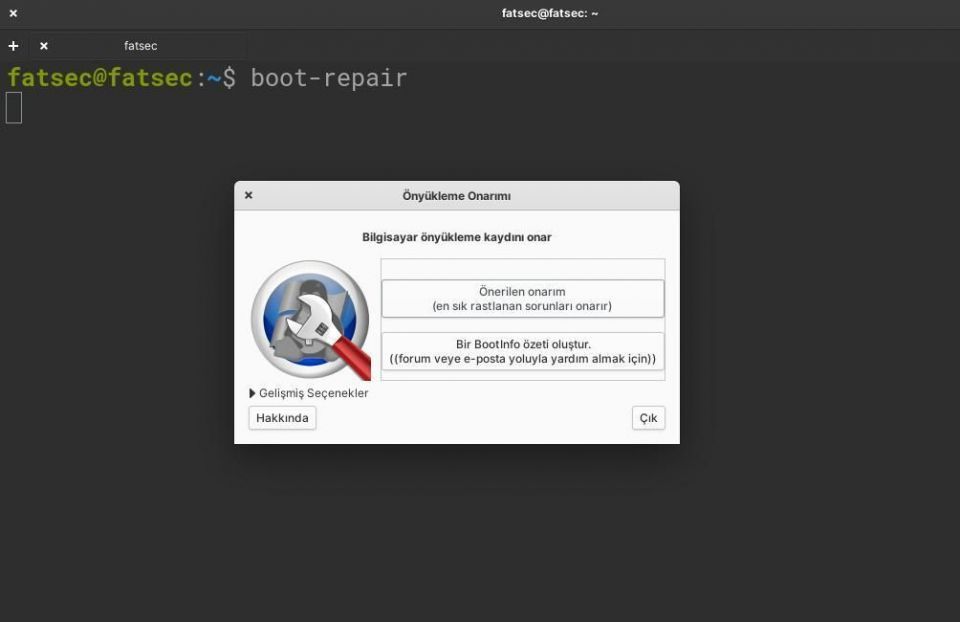
ステップ2: Boot Repairを使用してGRUBエラーを修正する
Boot Repairのインターフェイスは、ユーザーフレンドリーでわかりやすいように設計されています。修復を実行するための重要な手順を以下に示します。
- ブート修復で推奨される修復オプションを特定する:ほとんどの場合、Boot Repairは問題を自動的に特定し、推奨される修復オプションを提供します。このオプションはインターフェイスに表示され、通常はGRUBエラーを修正するための最善の手段です。推奨される修復ボタンをクリックして続行します。
- 修復アクションを理解する:Boot Repairは、推奨される修復アクションを実行します。これには、GRUBの再インストール、構成の更新、またはブートセクターの復元が含まれる場合があります。
- 修復アクションの実装:Boot Repairが特定の修復アクションの確認を要求する場合、ポップアップが表示され、続行するように求められます。確認する前に、必ずアクションを確認してください。ほとんどの場合、Boot Repairはこれらの状況に対処するように特別に設計されているため、続行しても安全です。
- 修復プロセスの完了:修復アクションが正常に実行されると、Boot Repairはプロセスの完了を通知するメッセージを表示します。システムを再起動して、GRUBエラーが解決されたかどうかをテストします。
ここで何もわからない場合や、このプロセスが心配な場合は、推奨される修復に従うことが理にかなっています。
システムのバックアップを忘れないでください
ブートローダーの問題に対処するのは大変なことですが、適切な知識とトラブルシューティングの手順があれば、GRUBブートローダーに関連する問題を効果的に解決できます。
一般的なエラーを理解し、GRUBの強力なコマンドラインインターフェイスを利用することで、ユーザーはLinuxシステムを再び制御し、スムーズで中断のないブートプロセスを確保できます。
潜在的なデータ損失を避けるために、必ずコマンドを再確認し、修正を試みる前にバックアップを作成してください。
コメントする